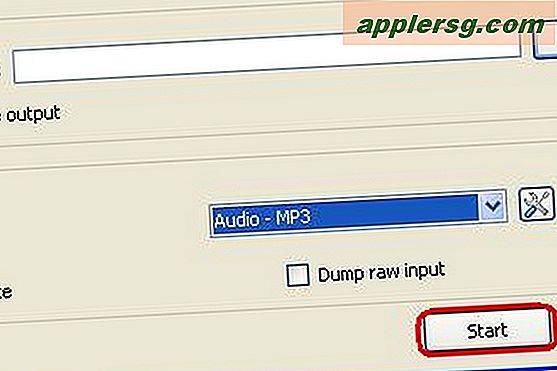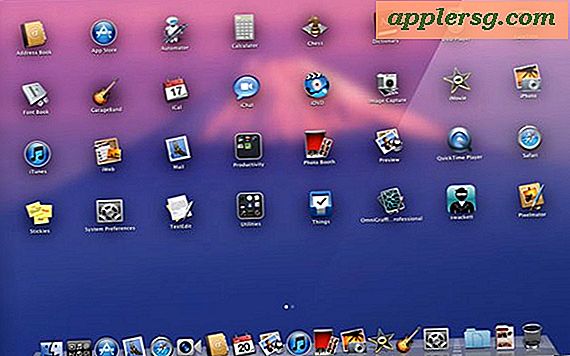Comment trouver le numéro de série d'un iPhone, iPad ou iPod Touch

Connaître le numéro de série d'un appareil iOS est utile pour une grande variété de raisons: vérifier le statut de la garantie, déterminer s'il est admissible à une réparation gratuite d'Apple, vérifier le statut de déverrouillage, vérifier le verrouillage d'activation iCloud, effectuer des réparations, enregistrer un une variété de services, entre autres raisons. Nous vous montrerons comment trouver rapidement le numéro de série sur n'importe quel iPhone, iPad ou iPod.
Il existe deux façons de découvrir rapidement le numéro de série de n'importe quel iPhone, iPad ou iPod touch, dont l'un se fait directement sur l'appareil via l'application des paramètres iOS, et un autre sur n'importe quel ordinateur connecté via iTunes. Peu importe la méthode que vous utilisez, si le périphérique est le même, le numéro de série qui lui est associé sera le même.
Recherche d'un numéro de série de périphérique dans les paramètres iOS
Pour chaque iPhone, iPad ou iPod touch, quelle que soit la version du logiciel système, vous pouvez trouver le numéro de série de l'appareil via les paramètres iOS:
- Ouvrez l'application Paramètres dans iOS si vous ne l'avez pas encore fait
- Allez à "Général" puis choisissez "À propos de"
- Faites défiler vers le bas pour trouver l'entrée "Numéro de série", ce code alphanumérique est le numéro de série des appareils que vous recherchez

Cela s'applique à toutes les versions d'iOS et à tous les modèles d'iPhone, d'iPad ou d'iPod touch.
Si vous préférez trouver le numéro de série d'un appareil iOS à partir d'un ordinateur, vous pouvez également le faire avec iTunes.
Trouver un numéro de série de périphérique iOS à partir d'iTunes
Vous pouvez également récupérer rapidement un numéro de série de périphérique iOS à partir d'iTunes en procédant comme suit:
- Connectez l'iPhone, l'iPad ou l'iPod touch à l'ordinateur à l'aide d'un câble USB
- Ouvrez iTunes et sélectionnez l'appareil iOS
- À l'écran principal "Résumé" pour cet appareil, recherchez "Numéro de série" - pour un iPhone, il sera sous la capacité et le numéro de téléphone

Comme vous pouvez le voir, aucune de ces méthodes n'est particulièrement complexe, bien que, contrairement à la recherche d'un numéro de série d'un Mac, vous ne pouvez pas vous le faire sans activer les paramètres de texte séparé dans iOS.

Il est utile de mentionner une autre méthode pour trouver un numéro de série ou un numéro de série d'iPad: la boîte dans laquelle il est entré. Si vous avez toujours la boîte d'origine, le numéro de série sera imprimé sur l'extérieur de la boîte avec l'autre définition des spécifications du matériel. Cela peut être utile en particulier si vous n'avez pas d'accès physique à l'appareil mais que vous avez accès à la boîte.
Bien que le numéro de série puisse sembler totalement aléatoire, les numéros de série sont attribués aux périphériques de manière ordonnée, avec des détails sur l'usine et l'ID de l'appareil, la semaine de production, l'année de fabrication, la couleur et la taille de stockage. modèle. Vous pouvez déchiffrer ces informations sur l'appareil en lisant le numéro de série et en connaissant le format tel qu'il s'applique à l'iPhone ou à l'iPad, même si cela varie selon le modèle et l'appareil.